Розглянемо, як правильно і без наслідків відкликати листа поштою Outlook. Це можна зробити, якщо користувач ще не встиг відкрити і прочитати його.
Часто буває, що при написанні листа забуваєш відправити потрібне вкладення, необхідно відредагувати текст або виправити помилки.
У таких випадках корисно використовувати функцію відміни або заміни повідомлення.
Зміст:
Коли лист відкликати неможливо?
Функція «Скасувати відправленого листа» автоматично прибере вхідне повідомлення з облікового запису одержувача.
Відкликати тільки що відправлений лист можна у всіх випадках, крім наступних ситуацій:
- Одержувач не використовує пошту домену @outlook.com;
- Адресат налаштував в свого облікового запису режим автономної роботи;
- Одержувач використовує кешування. Воно дозволяє зберігати весь вхідний контент, тому навіть після відкликання листа, його все одно можна буде прочитати;
- Одержувач вже прочитав повідомлення.
У всіх інших випадках лист можна без проблем відкликати безповоротно або ж підправити його вміст.
Outlook 2010/2013/2017
В останніх версіях програмного пакету MS Office Outlook функція відміни повідомлення використовується як у звичайній пошті, всі ваші вихідні повідомлення переміщуються до папки «Надіслані».
Щоб відкрити повідомлення, яке хочете відкликати, зайдіть в цю папку:
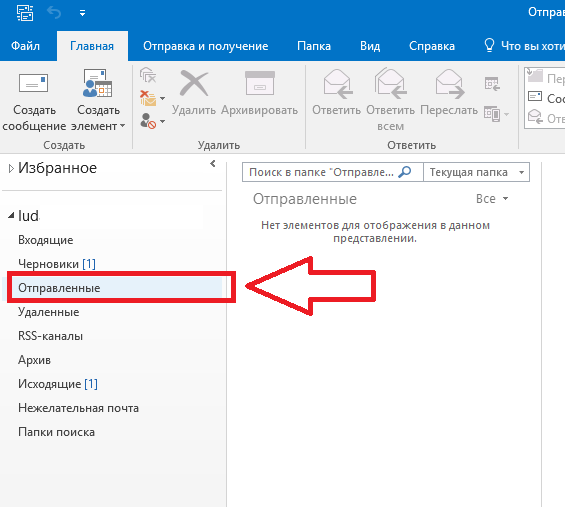
Рис.2 – папки «Надіслані»
Далі слідуйте інструкції:
- Виберіть лист для скасування зі списку, що з’явився. Потім відкрийте вкладку меню «Файл» в шапці програми;
- Виберіть поле «Відомості»;
- У меню, знайдіть плитку «Повторна відправка…» і клацніть на неї;
- У випадаючому списку виберіть «Відкликати лист».
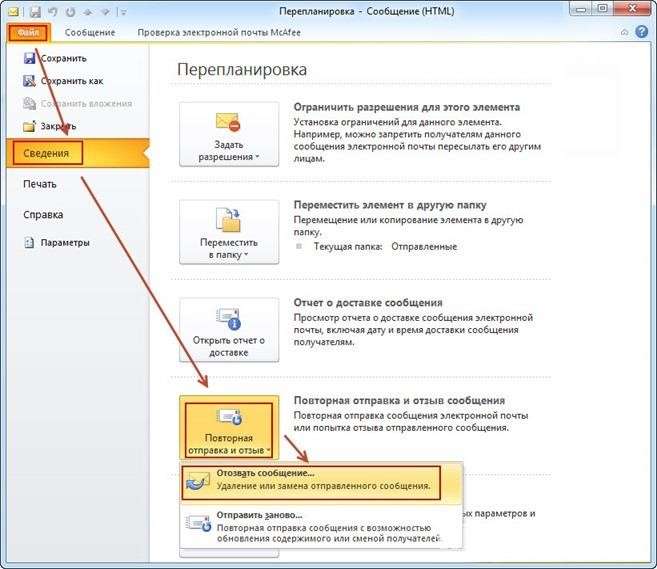
Рис.3 – скасування відправленого повідомлення
- Далі з’явиться вікно програми, в якому повторно потрібно вибрати дію – скасування або заміна листи. Також, у цьому діалоговому вікні відображаються системні помилки (якщо вони є) і пропонуються варіанти їх усунення. Виберіть, що потрібно зробити – видалити копію або видалити і відразу замінити її на новий варіант листа.
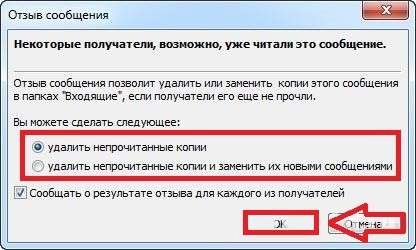
Рис.4 – вибір дії
У разі вибору режиму заміни контенту, дочекайтеся завантаження вікна редагування повідомлення, внесіть необхідні зміни та натисніть на клавішу відправлення.
У поштовій скриньці одержувача лист буде замінено на більш новий варіант, а старе буде остаточно видалено.
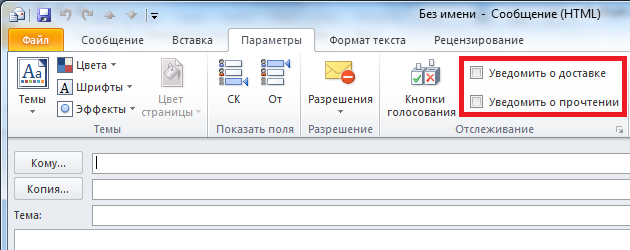
Рис.5 – перегляд статусу повідомлення
Читайте також:
Джемайл (Gmail) електронна пошта як налаштувати: можливості і особливості
Яндекс Пошта для домену — створення та налагодження корпоративного скриньки
Сервіси Гугл: новини, перекладач, супутник, карти, пошта, диск
Переваги системи електронного документообігу (СЕД). ТОП-5 популярних
Outlook 2007
Outlook 2007 підтримує більшість функцій, які доступні і в більш нових варіаціях програми. Опція скасування відправленого листа доступна користувачам версії 2007.
Дотримуйтесь інструкції:
1Відкрийте програму і ввійдіть у свій обліковий запис;
2Далі зайдіть в директорію з усіма відправленими листами;
3Виберіть повідомлення, щоб перейти у вікно редактора;
4У вкладці меню «Повідомлення» відкритого вікна знайдіть поле «Дії»;
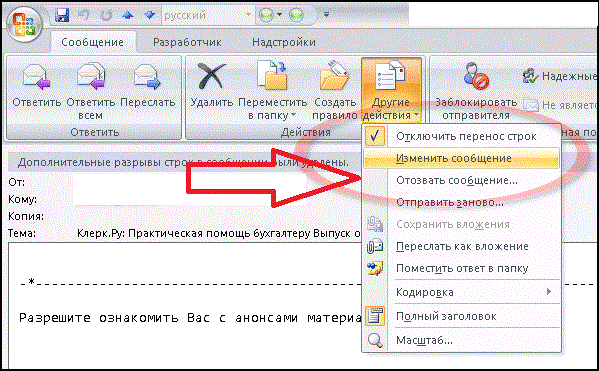
Рис.6 – скасування повідомлення у 2007 версії
5Натисніть на «Інші дії»;
6Виберіть, замінити повідомлення або відкликати його.
Залишилося тільки зайти у вкладку «Відстеження» в пункті меню «Повідомлення».
У вікні, ви побачите системне повідомлення про точну дату повторної відправки або про статус вилучення листа в записі одержувача.
Якщо ж з’явилося повідомлення про те, що лист не може бути відкликана, це означає, що інший користувач вже відкрив його вміст.
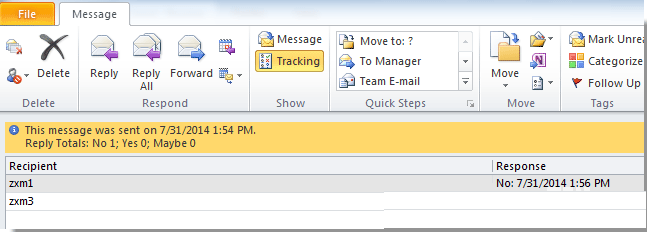
Рис.7 — відстеження статусу повідомлення
Outlook 2003
Якщо ви використовуєте версію програми 2003-го року, відкликати лист буде складніше, так як є багато обмежень на роботу з даною функцією.
Якщо у одержувача налаштований режим миттєвих повідомлень про вхідні листи, скасувати повідомлення ви не зможете.
Для скасування листа виконайте наступні дії:
- Зайдіть в папку з відправленими повідомленнями та натисніть на той, який потрібно видалити або відредагувати;
- В шапці програми клацніть на вкладку «Дії» і випадаючому списку натисніть на «Відгук повідомлення». В результаті, лист буде скасовано або з’явитися системна помилка про неможливість виконання завдання;
- Щоб відкрити вікно редагування відправленого листа, натисніть «Надіслати заново», внесіть правки і знову клацніть на кнопку для відсилання.

Рис.8 – скасування повідомлення у версії 2003-го року
Функція відстеження статусу відправки в Outlook 2003 не передбачена. Всі повідомлення про обмеженнях та заборонах виконання опцій з’являються у формі діалогових вікон.
Читайте також:
Покрокова інструкція: Як правильно створити електронну пошту на телефоні
Переваги і недоліки безкоштовної електронної пошти
Яндекс.Пошта: вхід, реєстрація, налаштування
Соціальні мережі в Інтернеті: які бувають та як користуватися?
Скасування листа за допомогою браузера
Використовувати пошту Outlook можна як за допомогою однойменного програми пакету MS Office, так і за допомогою веб-інтерфейсу.
Він доступний усім користувачам, які не авторизовані в системі Microsoft:
1Відкрийте браузер і перейдіть на сторінку https://outlook.live.com/mail/#/inbox;
2Введіть повну адресу своєї електронної пошти та натисніть «Далі»;
3Введіть пароль і підтвердіть дію.
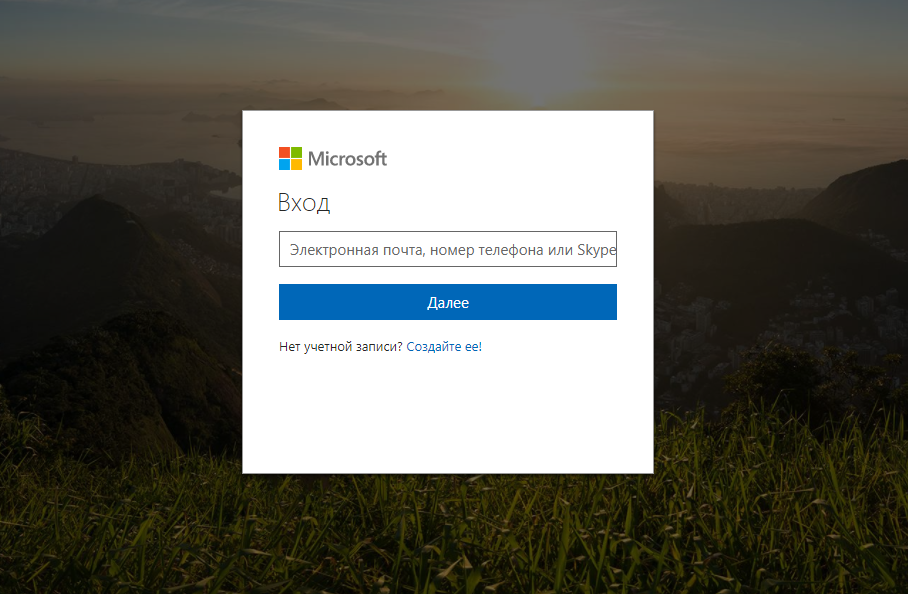
Рис.9 – авторизація в пошті
Дотримуйтесь інструкції:
- Дочекайтеся завантаження вашого облікового запису і перейдіть у вкладку «Надіслані»;
- Виберіть потрібний лист зі списку;
- У верхній частині вікна натисніть на кнопку «Скасувати» і виберіть опцію видалення або редагування.
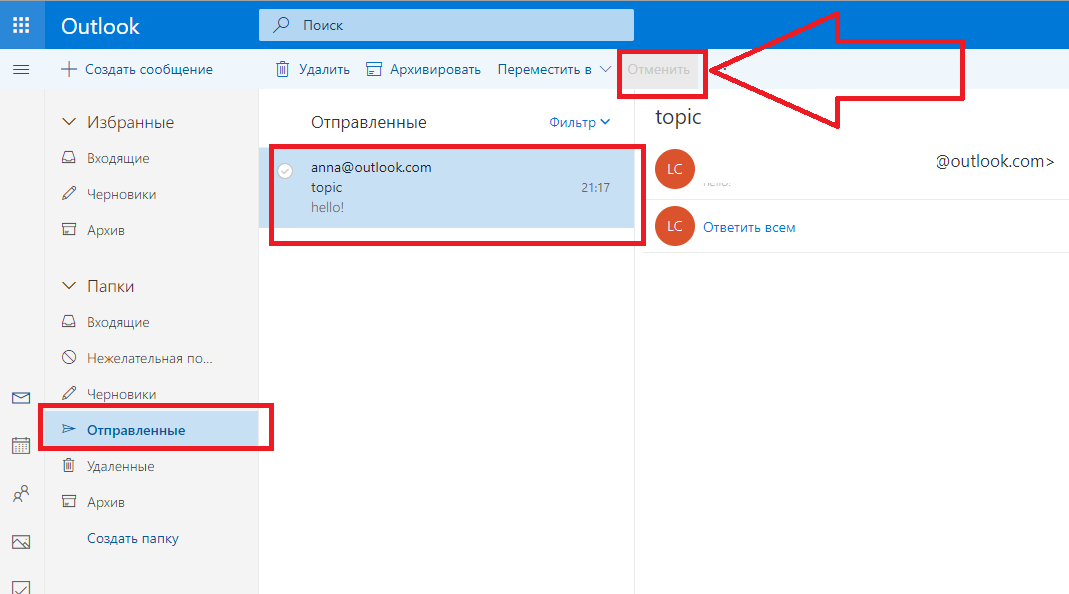
Рис.10 – скасування повідомлення через веб-інтерфейс
Тематичні відеоролики:

















![[Огляд] Xiaomi MiJia M365 – відмінний [електросамокат] від надійного китайського виробника](http://web-city.org.ua/wp-content/uploads/2018/01/P1160682_1-218x150.jpg)













![[DNS probe finished no Internet] Як виправити помилку?](http://web-city.org.ua/wp-content/uploads/2018/01/1-42-218x150.jpg)













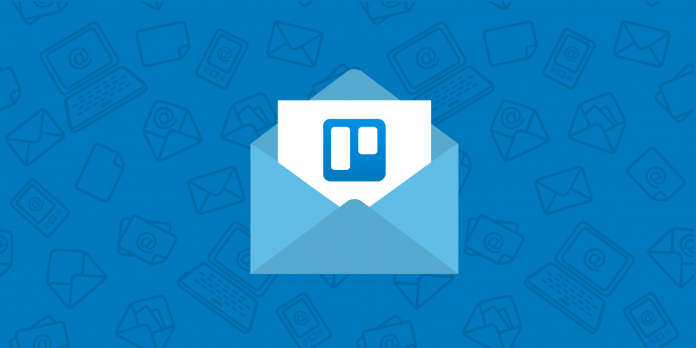

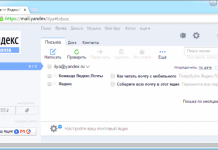




![Android vs ios-що краще, або чому я перейшов з galaxy на iphone [особистий досвід]](http://web-city.org.ua/wp-content/uploads/2021/12/1-5-100x70.png)










